完美删除EISA硬盘隐藏分区(OEM隐藏分区)
- 格式:doc
- 大小:27.50 KB
- 文档页数:2


如何显示和删除联想的OEM分区
带一键恢复的品牌电脑通常会在硬盘里划出一个隐藏分区,名字一般叫EISA分区(OEM 分区)。
这个分区是不活动的,那么如何查看或者删除改分区呢,或者说在不破坏分区数据的前提下查看分区,其实依靠windows自带的diskpart就可以实现。
xp,vista,win7下都一样操作。
1. 在磁盘管理中看到的情况如下
2.打开command命令行窗口,输入diskpart,点击enter键。
3.输入select disk 0(如果只有一个磁盘就不用输list disk 查看了)点击enter键,选择磁盘0(隐藏分区所在磁盘)。
然后输入rescan再点击enter键。
如下图所示。
4.输入list partition,点击enter键。
列出分区,现在就可以看到隐藏分区了。
一般为OEM,记住分区号,就是那个数字。
5.输入select partition 2,点击enter键。
选择分区2。
就是那个OEM分区。
输入set id=7。
重新设置分区ID。
(4为fat32类型的,7为NTFS类型的,隐藏的OEM分区类型为11
或12,设为11则显示为主分区)之后就可以查看分区了,和一般的分区一样。
6. 至此,磁盘管理中显示的情况就变成了下图,就可以直接进去查看,添加,删除文件了,很操作本地其它盘没用什么区别。
7.看完文件后可以再隐藏起来,步骤和上面的一样就是ID设为12。
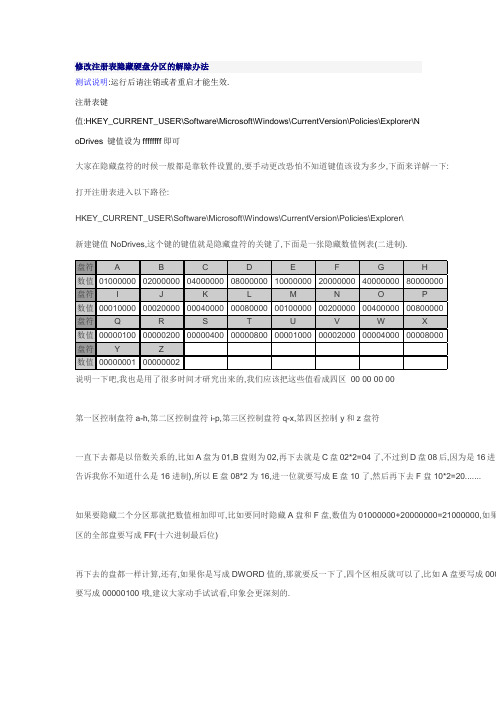
修改注册表隐藏硬盘分区的解除办法
测试说明:运行后请注销或者重启才能生效.
注册表键
值:HKEY_CURRENT_USER\Software\Microsoft\Windows\CurrentVersion\Policies\Explorer\N
oDrives 键值设为ffffffff即可
大家在隐藏盘符的时候一般都是靠软件设置的,要手动更改恐怕不知道键值该设为多少,下面来详解一下:
打开注册表进入以下路径:
HKEY_CURRENT_USER\Software\Microsoft\Windows\CurrentVersion\Policies\Explorer\
新建键值NoDrives,这个键的键值就是隐藏盘符的关键了,下面是一张隐藏数值例表(二进制).
说明一下吧,我也是用了很多时间才研究出来的,我们应该把这些值看成四区00 00 00 00
第一区控制盘符a-h,第二区控制盘符i-p,第三区控制盘符q-x,第四区控制y和z盘符
一直下去都是以倍数关系的,比如A盘为01,B盘则为02,再下去就是C盘02*2=04了,不过到D盘08后,因为是16进制告诉我你不知道什么是16进制),所以E盘08*2为16,进一位就要写成E盘10了,然后再下去F盘10*2=20.......
如果要隐藏二个分区那就把数值相加即可,比如要同时隐藏A盘和F盘,数值为01000000+20000000=21000000,如果区的全部盘要写成FF(十六进制最后位)
再下去的盘都一样计算,还有,如果你是写成DWORD值的,那就要反一下了,四个区相反就可以了,比如A盘要写成000要写成00000100哦,建议大家动手试试看,印象会更深刻的.。

查看联想隐藏分区(EISA分区OEM分区)联想一键恢复的品牌电脑通常会在硬盘里划出一个隐藏分区,名字一般叫LENOVO_PART、EISA分区(OEM分区)。
这个分区是不活动的,下面介绍如何查看或者删除分区,不破坏分区数据的前提下查看分区,对于改进出厂备份,研究其中存在的一些奥秘十分有用。
1.联想原装机,显示隐藏分区(EISA)LENOVO_PART一文中讲了利用软件显示隐藏分区内容方法。
方法如下:下载SHOWDRIVE软件:http://222.184.234.235/\download\showdrive.exe,将其拷入盘中(如D:盘);运行d://showdrive /?;马上会显示出隐藏盘中的内容。
当重新启动后又恢复隐藏功能;(在XP3下测试)。
2.近日本人要将装有win 7 ultimate 版本的联想电脑去除原来安装的一键恢复5.0版本,结果发现用showdrive.exe软件不行。
原来此法对vista win7操作系统不能起作用。
现将通用的能在xp,vista,win7都能显示联想隐藏分区(EISA分区OEM分区)办法介绍如下:本法采用windows自带的diskpart就可以实现。
`1. 原有在磁盘管理中看到的情况。
2.windows键+R,输入CMD命令。
3.在命令行输入diskpart,点击enter键。
4. 输入rescan再点击enter键。
5. 输入select disk 0(如果只有一个磁盘就不用输list disk 查看了)点击enter键,选择磁盘0(隐藏分区所在磁盘)。
4.输入list partition,点击enter键。
列出分区,现在就可以看到隐藏分区(6为OEM)了。
5.输入select partition 6,点击enter键。
选择分区6。
就是那个OEM分区。
6. 重新设置分区ID,输入set id=7。
之后就可以查看分区了。
(4为fat32类型的,7为NTFS类型的,是显示出来;隐藏的EISA分区,11为fat32类型的,12为NTFS类型的)(补充:输入delete partition override 删除隐藏分区。

Win7删除EISA隐藏分区的最佳方案
导读:不少用户安装的Win7系统都有一个隐藏的分区,这个分区是用于系统还原的EISA隐藏分区,一旦系统出现重大故障时就可以从该分区中轻松还原。
不过很多用户认为这个隐藏分区占用了容量,想把它删除,却不知道从何下手,那么今天这篇教程就来帮你删除EISA隐藏分区。
推荐:最新Win7系统
一、用管理员身份打开Win7命令提示符,接着在命令提示符面板上输入diskpart.exe命令,并按下回车键。
接着输入rescan命令并执行回车,表示扫描硬盘配置。
二、要显示磁盘列表则需要在其面板上输入list disk命令。
然后再输入“select disk 磁盘号”并回车,表示隐藏分区所在的磁盘被选中。
接着输入list partition命令,即可显示你选择的磁盘分区。
三、然后再选择隐藏分区的分区号,输入“select partition 分区号”,再用delete partition override 命令,删除隐藏的分区。
经过以上步骤的操作,EISA隐藏分区所占用的那部分硬盘空间就可以正常使用了。
有此需求的朋友不妨一试,可以让你的硬盘空间节省不少。

在Windows下删除EISA配置分区最简单方法联想电脑一般都自带系统备份/恢复工具(看界面,和三星笔记本电脑用的是同一款),这个工具会在硬盘上建立一个EISA配置分区存储备份数据。
这台联想笔记本的EISA配置分区大小为6.4G。
我一向用WinPE光盘来做维护工作,并且打算给这台笔记本电脑安装Windows 7旗舰版操作系统。
这样在硬盘上单独再做一个备份的话剩余的磁盘空间就很少了。
考虑到Windows 7可以将用户的整个个人目录转移到其它非系统分区,在重装系统后可以快速恢复用户的系统设定,并且重装系统速度也很快,于是决定将EISA配置分区删除。
EISA图所示最后一个分区即EISA配置分区(网络图片)但是Windows的磁盘管理并不能对EISA分区进行操作,包括Fdisk磁盘分区工具、分区魔术师等这些常见的程序都无法破坏EISA分区。
网上有各种删除EISA分区的方法,如WinHEX修改法、DM操作法等等。
这些对大众用户来说似乎太麻烦了点。
实际上,虽然Windows的磁盘管理不能对EISA配置分区进行操作,但是Windows却自带有一个强大的工具,那就是DISKPART。
diskpartWindows7下用DISKPART扫描磁盘配置并选中所要操作磁盘下面是用Diskpart删除EISA配置分区的操作步骤。
1、按 Windows键+R键打开运行对话框,输入 DISKPART 后回车,打开DISKPART;2、在 DISKPART> 提示符后输入 rescan 并回车,进行磁盘配置扫描(可参看上图);3、扫描完成后,在提示符后输入 list disk 并回车,列磁盘列表;4、在提示符后输入 select disk x(x代表磁盘编号),选中EISA配置分区所在的磁盘x如磁盘0;5、在提示符后输入 list partition 并回车,列所选磁盘x的分区;6、在提示符后输入 select partition x(x是EISA分区的序号,如4),回车选中要操作的分区;7、在提示符后输入 delete partition override 并回车,EISA分区被删除。
揪出联想EISA隐藏恢复分区---联想一键拯救系统7.0工程师版正确安装一键恢复7.0工程师版没有任何风险,否则联想不是难为自己的工程师吗?何谓工程师版,就是新机子出厂时联想的装机工程师用来做系统盘隐藏备份的,同时也是实现LENOVO一键恢复功能必不可少的程序!1.安装"联想一键拯救系统7.0工程师版"前必须进行的操作;2.使用"联想一键拯救系统7.0工程师版"进行工厂备份--即隐藏备份;3.如何能发挥最新7.0版的功效。
注意:关于一键恢复7.0工程师版的安装要求:官方给出的文档要求之一是"硬盘末端有一个容量约为14.75G的VISTA或WIN7建立的主分区,盘符为O(是'欧',不是'零'),卷标为LENOVO_PART"。
因为带系统的小v的隐藏分区大小刚好符合条件,因此将隐藏分区显示出来后只需进行格式化、改盘符、改名三个操作即可,如若不小心将分区删除,建立一个15GB的主分区,并改盘符、改名,也可正常安装。
"修复安装"仅对隐藏分区的内容进行删改,适合不想重装系统也不想格式化其它分区的网友;"全新安装"则适合想要重新对硬盘进行分区的机油。
如果你对分区状况不满意,请备份好所有分区需要保留的数据之后,使用"全新安装"!关于下面提供的"一键恢复快捷程序":该小程序仅更改磁盘的显示状态,即使误把普通分区隐藏也不会破坏硬盘数据!"关闭隐藏分区"功能实测是使系统下最后一个硬盘分区变为隐藏状态,即若系统可见分区为C;D;E;F,多次使用该功能可以依次把F;E;D盘隐藏掉,导致盘符消失无法查看文件,但也可多次使用"开启隐藏分区"依次将D;E;F盘显示出来。
因此把该快捷程序放在C盘,可避免因误操作导致正常分区被隐藏后无法恢复的囧状。
联想的隐藏分区可以使用一键还原6.0工程师版读写隐藏分区,利用工程师版的关盘映像中的LEOS(WINDOWS)目录下的factorytool.exe可以显示和隐藏最后一个主分区。
运行:factorytool.exe unhide.xm指令,可以就显示隐藏分区,在注销后重登录可以正常读写隐藏分区。
运行:factorytool.exe hide.xm指令,可以隐藏分区,在关机后重启后生效。
对隐藏分区读写,按照正统的做法在关机前还要执行后一个指令!这样太麻烦呢!看下图(点击放大),分区仍是EISA配置,但已经可以读取呢——F盘——特意插了个U盘,证明不是将卷标改为【本地磁盘】的。
只需下载一个文件,就可以实现对隐藏分区的正常读写(无需重启、无需注销重登录,在不同用户下也能区别开来)从老毛桃PE中提取的SH OWDRIVE.EXE,只需在执行时加上‘/?’参数就可直接读写操作隐藏分区,无需注销重登录,也不再遵循8.3文件名的严格要求,而且重启后分区仍然保持隐藏状态。
附件有下载。
如果已下载小马V7版PE的逸友,不用下载。
此文件在光盘映像的WINPE.IS_文件中。
用7Z打开WINPE.IS_,再继续打开其中的WINPE.ISO文件,就在\WXPE\SYSTEM32目录中。
参照《抛弃联想一键还原系统6.0,使用NOVO键快速恢复系统!》安装小马V7PE的逸友,现在可以将所有外置程序转入隐藏分区中,再也不用担心病毒或木马感染。
只需将附件中的PECMD.INI集成到WINPE.IS_中,就可以正常启动小马迷你系统,而且通过NOVO键进入PE后,也能对隐藏分区正常操作,更加方便维护系统。
使用其他版本PE的朋友,如果无法读写隐藏分区也可参照本设置文件,修改PECMD.INI后重新集成到WINPE.IS_核心中。
集成PECMD.INI步骤(蓝色为可点击下载):1.用7Z解压软件解压WINPE.IS_将WINPE.ISO释放出来。
如何彻底删除硬盘上被隐藏的分区要彻底删除硬盘上被隐藏的分区,需要依次执行以下步骤:1.备份数据:在进行任何操作之前,请务必备份您硬盘上的重要数据。
因为删除分区将永久删除所有分区及其上的数据,所以确保已将重要文件备份至其他存储设备。
2.打开磁盘管理工具:点击"开始"菜单,然后右键点击"计算机"或"我的电脑"图标,在右键菜单中选择"管理"。
在打开的"计算机管理"窗口中,选择"磁盘管理"选项,这将显示硬盘和分区的详细信息。
3.识别隐藏的分区:在磁盘管理窗口中查看硬盘的分区列表,查找任何被隐藏的分区。
隐藏的分区可能没有分配盘符,也不会显示在资源管理器中。
4.删除分区:对于隐藏的分区,右键单击并选择"删除卷"。
系统会显示一个警告框,确认删除分区操作。
请注意,这将无法撤销,会永久删除分区及其上的数据。
5.清除残余数据:删除分区后,可能仍然存在残余数据。
为了彻底清除这些数据,可以使用专业的数据擦除工具,例如CCleaner、Eraser等。
这些工具可以在空闲磁盘空间上执行多次覆盖和擦除操作,确保敏感数据无法被恢复。
6.重新分区:如果需要重新分区硬盘,可以使用磁盘管理工具或第三方分区工具,根据自己的需求创建新的分区。
请注意,重新分区将删除磁盘上的所有数据,因此确保您已经完成了数据备份。
7.格式化新分区:创建分区后,需要进行格式化操作,以准备分区用于存储数据。
通过右键单击新分区并选择"格式化"选项,选择文件系统和其他格式选项。
请注意,格式化也将删除分区上的所有数据,因此在进行此操作之前,请确保已备份重要文件。
通过以上步骤,您可以彻底删除硬盘上的被隐藏分区,并重新分区以满足您的需求。
但请注意,上述操作属于高级操作,一定要小心谨慎,以免不小心删除了其他分区或丢失数据。
一些电脑出厂硬盘预设分区就有4个主分区,导致用户无法建立扩展分区,在这种情况下,可删除100M无盘符分区。
正因为在磁盘管理中此分区是无盘符状态,所以,是无法通过右键来直接删除的。
需要通过diskpart命令来操作,下面步骤能够很轻松删除:
第一,开始-运行-cmd,调出命令提示符
第二,输入diskpart后回车,在新窗口中输入list disk
第三,如果有多块硬盘,请确认清楚系统所在的硬盘是哪一块,然后输入select disk 0(如果有2块硬盘,系统在disk1上,此处就要输入select disk 1,以此类推)。
输入后系统会提示你已经选中了disk 0磁盘。
第四,选中磁盘后,下面就要列出磁盘中的分区了,所以需要输入list partition命令。
列出4个分区后,注意我们要删除的100M分区的类型是恢复,所以要选中分区4,于是需要输入select partition 4.当系统再次提示选中分区4之后(截图中未包含),需要
输入delete partition override命令来删除此分区。
硬盘或者此分区。
所以在上述的操作中我们总是看到select命令的出现。
完美删除EISA硬盘隐藏分区(OEM隐藏分区) 收藏
现在的品牌电脑大部分都有一键还原,把还原内容存储在EISA
配置的隐藏分区里面,一般的软件都无法对其进行操作,保证分区及系统还原的安全性。
这样的功能对于一些人不使用一键还原(笔者即是)来说实属鸡肋功能,且看着那若干容量的硬盘浪费在那里极为不爽。
在网上搜索了很久,大部分都是说要重新启动到DOS下才可以进行,对技能要就较高,经过笔者不懈努力,研究了若干Windows自带的工具后,终于找到一个工具:Diskpart.exe。
关于Diskpart命令:使用此实用工具可以从脚本、远程会话或其他命令提示符处启用存储配置。
Diskpart 增强了磁盘管理器图形用户界面(GUI)。
下面介绍如何删除EISA配置的隐藏分区。
1:用管理员的身份启动命令提示符(开始-> 所以程序-> 附件-〉命令提示符-〉右键选择以管理员身份运行),并输入“diskpart.exe”(不含引号,下同),敲回车
2:Diskpart运行以后,会转入DISKPART提示符,输入“resca n”命令敲回车,扫描硬盘配置
3:输入“list disk”敲回车,显示磁盘列表
4:输入“select disk 磁盘号”(例“select disk 0”)敲回车,将选择隐藏分区所在的磁盘。
5:输入“list partition”命令,敲回车,显示所选择磁盘的分区
6:输入select partition 分区号(例select partition 2)敲回车,选择隐藏分区的分区号。
7:输入delete partition override 删除隐藏分区。
再打开磁盘管理即可对此分区进行分配盘符和格式化,然后就可以使用或并入其他分区。
本操作并不是很难,但是,还是建议有DOS命令操作经验的用户进行操作。
直接在windows中的dos下操作即可,我已经把我的dell品牌机上的两上隐藏分区删了,非常快捷,首先把这些隐藏分区删除了据说才能激活window7,在进一步的验证此说法。
(未删除这些隐藏分区时死活不能激活windows7,同样版本在没有隐藏分区的电脑上激活,在这台机子上就是不能激活)。